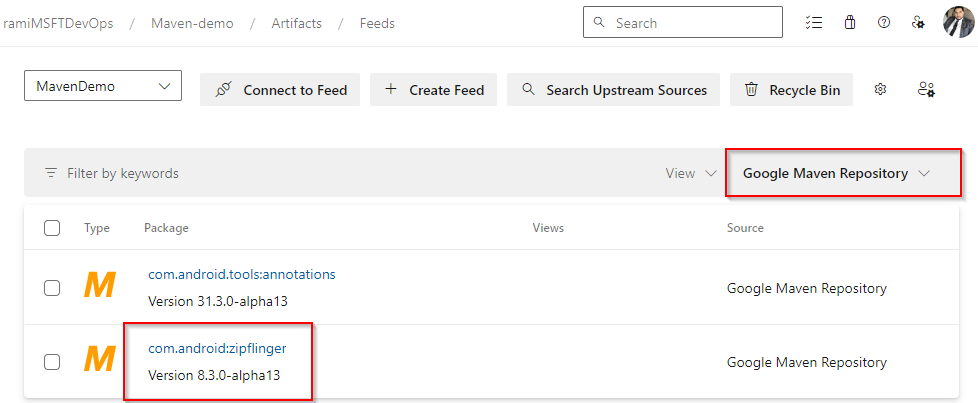Använda paket från Google Maven-lagringsplatsen
Azure DevOps Services | Azure DevOps Server 2022 – Azure DevOps Server 2019
Med Azure Artifacts kan utvecklare göra det möjligt för överordnade källor att använda paket från olika offentliga register, till exempel Google Maven-lagringsplatsen. När det är aktiverat sparar Azure Artifacts automatiskt en kopia av alla paket som är installerade från den överordnade enheten. Dessutom har Azure Artifacts stöd för andra Maven-överordnade källor som Maven Central, Gradle Plugins och JitPack. I den här artikeln får du lära dig att:
- Lägga till Google Maven-lagringsplatsen som en uppströmskälla
- Använda ett paket från överordnad
- Hitta sparade paket i feeden
Förutsättningar
En Azure DevOps-organisation och ett projekt. Skapa en organisation eller ett projekt om du inte redan har gjort det.
En Azure Artifacts-feed.
Aktivera överordnade källor
Om du inte redan har en feed följer du anvisningarna nedan för att skapa en ny feed och kontrollerar kryssrutan överordnade källor för att aktivera dem. Om du redan har ett flöde går du vidare till nästa steg för att lägga till Google Maven Repository som en uppströmskälla:
Logga in på din Azure DevOps-organisation och gå sedan till projektet.
Välj Artefakter och välj sedan Skapa feed.
Som Namn anger du ett beskrivande namn för feeden.
För Synlighet väljer du ett alternativ för att ange vem som kan visa paket i flödet.
Om du vill inkludera paket från offentliga källor markerar du kryssrutan under Överordnade källor.
För Omfång anger du om omfånget för ditt flöde är projektet eller organisationen.
Välj Skapa när du är klar.
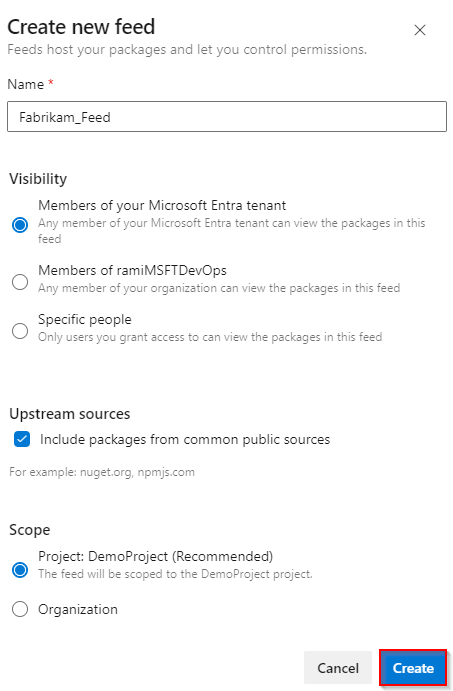
Logga in på Azure DevOps-servern och gå sedan till projektet.
Välj Artefakter och välj sedan Skapa feed.
Som Namn anger du ett beskrivande namn för feeden.
För Synlighet väljer du ett alternativ för att ange vem som kan visa paket i flödet.
Om du vill inkludera paket från offentliga källor markerar du kryssrutan under Överordnade källor.
För Omfång anger du om omfånget för ditt flöde är projektet eller organisationen.
Välj Skapa när du är klar.
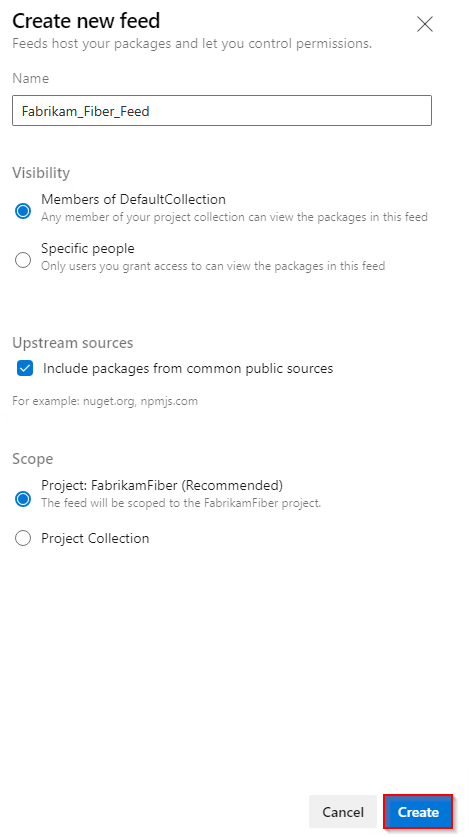
Välj Skapa när du är klar.
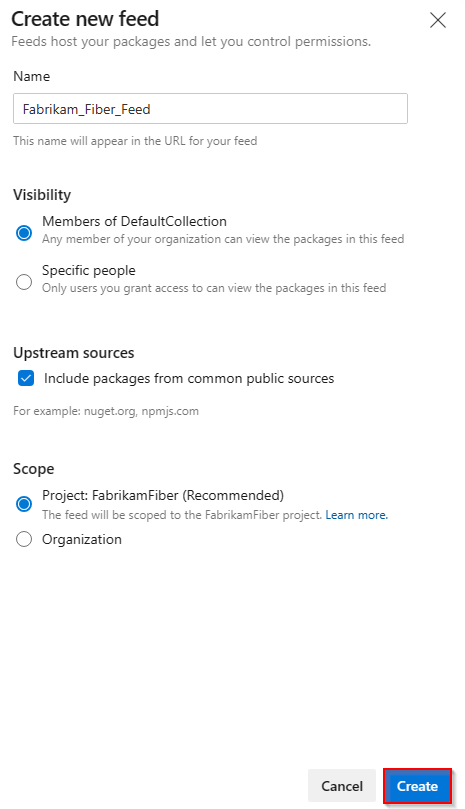
Logga in på Azure DevOps-servern och gå sedan till projektet.
Välj Artefakter och välj sedan Ny feed.
Som Namn anger du ett beskrivande namn för feeden.
För Synlighet väljer du ett alternativ för att ange vem som kan visa paket i flödet.
Om du vill inkludera paket från offentliga källor väljer du alternativet Använd paket från offentliga källor via den här feeden .
Välj Skapa när du är klar.
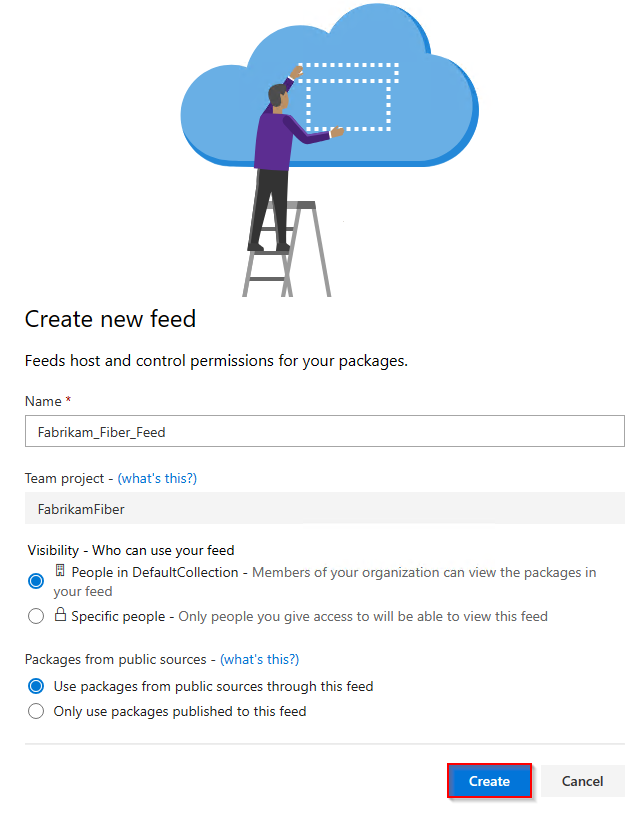
Kommentar
Som standard har nyligen skapade feeds projektets build service-värde inställt på Feed och Upstream Reader (Kollaboratör).
Lägg till Google Maven-lagringsplats uppströms
Om du markerar kryssrutan för överordnade källor när du skapar ditt flöde bör Google Maven-lagringsplatsen redan läggas till som en uppströmskälla. Annars kan du lägga till den manuellt med hjälp av följande steg:
Logga in på din Azure DevOps-organisation och navigera sedan till projektet.
Välj Artefakter och välj kugghjulsikonen
 i det övre högra hörnet för att navigera till feedinställningarna.
i det övre högra hörnet för att navigera till feedinställningarna.Välj Överordnade källor och välj sedan Lägg till uppströms.
Välj Offentlig källa och välj sedan Google Maven Repository (https://maven.google.com/web/index.html) på den nedrullningsbara menyn.
Välj Lägg till när du är klar och välj sedan Spara igen i det övre högra hörnet för att spara ändringarna.
Kommentar
Maven-ögonblicksbilder stöds inte med Maven-överordnade källor.
Spara paket från Google Maven-lagringsplatsen
Innan du sparar paket från Google Maven-lagringsplatsen kontrollerar du att du har konfigurerat projektet för att ansluta till flödet. Om du inte redan har gjort det följer du anvisningarna i projektkonfigurationen för att konfigurera ditt Maven-projekt och ansluta till feeden.
I det här exemplet sparar vi Zipflinger-biblioteket från Google Maven-lagringsplatsen.
Gå till Google Maven-lagringsplatsen på
https://mvnrepository.com/.Sök efter Zipflinger-biblioteket. Välj Zipflinger-paketet och välj sedan den version som du vill installera.
Kopiera kodfragmentet
<dependency>från fliken Maven .<dependency> <groupId>com.android</groupId> <artifactId>zipflinger</artifactId> <version>8.3.0-alpha13</version> </dependency>Öppna filen pom.xml och klistra in kodfragmentet i
<dependencies>taggen och spara sedan filen.Kör följande kommando från samma sökväg som din pom.xml-fil för att installera dina beroenden:
mvn install
Kommentar
Om du vill spara paket från uppströms måste du ha rollen Feed och Upstream Reader (Kollaboratör) eller högre. Mer information finns i Hantera behörigheter .
Visa sparade paket
Om du vill visa de paket som du har installerat uppströms väljer du Källan för Google Maven-lagringsplatsen i den nedrullningsbara menyn.
Logga in på din Azure DevOps-organisation och navigera sedan till projektet.
Välj Artefakter och välj sedan din feed från den nedrullningsbara menyn.
Välj Källan för Google Maven-lagringsplatsen i den nedrullningsbara menyn för att hitta paket från den här uppströms.
Zipflinger-paketet som vi sparade i föregående steg är nu tillgängligt i vårt flöde, eftersom Azure Artifacts automatiskt sparade en kopia när vi körde mvn-installationskommandot.
Dricks
Om Maven inte laddar ned alla dina beroenden kör du följande kommando från projektkatalogen för att återskapa projektets filer: mvn eclipse:eclipse -DdownloadSources=true -DdownloadJavadocs=true